
Certains utilisateurs de Win10 ont constaté que le petit triangle de la barre des tâches dans le coin inférieur droit de leur ordinateur manquait, ce qui entraînait l'affichage simultané de toutes les icônes de fonction sur la barre des tâches, ce qui semblait très encombré et inesthétique. Comment activer le petit triangle dans le coin inférieur droit de win10 ? La méthode est relativement simple. Vous faites d'abord un clic droit sur l'espace de la barre des tâches, ouvrez la boîte de dialogue des propriétés, cliquez sur Personnaliser les boutons et désactivez "Toujours afficher toutes les icônes et notifications sur la barre des tâches".
Comment activer le petit triangle dans le coin inférieur droit de Win10 :
1. Tout d'abord, déplacez la souris pour sélectionner les barres de tâches supérieure et inférieure sur le bureau, faites un clic droit et sélectionnez "Propriétés" pour entrer ; . Dans la page supérieure de la boîte de dialogue contextuelle, recherchez « Barre des tâches », recherchez la zone de notification et cliquez sur l'option « Personnaliser »
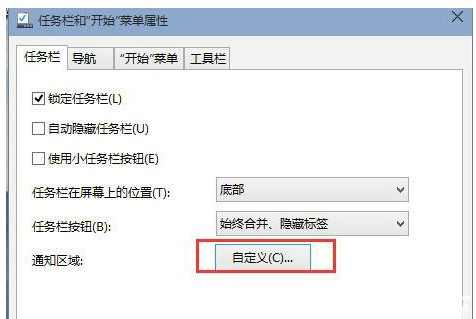 3. Dans la fenêtre contextuelle de personnalisation qui s'ouvre, annulez "Toujours afficher toutes les icônes et notifications sur la barre des tâches" dans le coin inférieur gauche. Activez-le et confirmez qu'il peut être réparé.
3. Dans la fenêtre contextuelle de personnalisation qui s'ouvre, annulez "Toujours afficher toutes les icônes et notifications sur la barre des tâches" dans le coin inférieur gauche. Activez-le et confirmez qu'il peut être réparé.
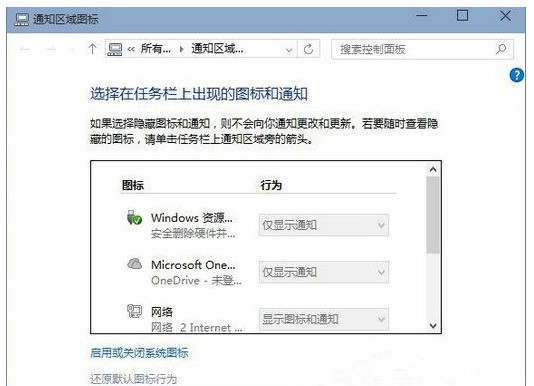 Ce qui précède est le contenu spécifique du tutoriel sur la façon d'activer le petit triangle dans le coin inférieur droit de Win10. Vous pouvez l'essayer selon le processus ci-dessus.
Ce qui précède est le contenu spécifique du tutoriel sur la façon d'activer le petit triangle dans le coin inférieur droit de Win10. Vous pouvez l'essayer selon le processus ci-dessus.
Ce qui précède est le contenu détaillé de. pour plus d'informations, suivez d'autres articles connexes sur le site Web de PHP en chinois!
 Avantages et inconvénients des serveurs de sites Web étrangers gratuits
Avantages et inconvénients des serveurs de sites Web étrangers gratuits
 Que dois-je faire si la page Web secondaire ne peut pas être ouverte ?
Que dois-je faire si la page Web secondaire ne peut pas être ouverte ?
 outil de test d'application
outil de test d'application
 Comment configurer la passerelle par défaut
Comment configurer la passerelle par défaut
 qu'est-ce qu'Ed
qu'est-ce qu'Ed
 Code source du site Web
Code source du site Web
 Explication détaillée de l'opérateur de déplacement Java
Explication détaillée de l'opérateur de déplacement Java
 Comment utiliser le curseur MySQL
Comment utiliser le curseur MySQL
 Que montre l'autre partie après avoir été bloquée sur WeChat ?
Que montre l'autre partie après avoir été bloquée sur WeChat ?